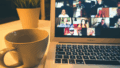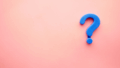毎日の健康管理に欠かせない「iPhoneのヘルスケアアプリ」。
歩数や活動量の記録を自動で行ってくれる便利なツールですが、ある日突然、歩数がまったく記録されなくなったり、明らかに少ない数字しか表示されなかったりすると、ちょっとした不安や戸惑いを感じる方も多いのではないでしょうか。
「もしかして壊れたのかな?」
「設定を間違えてしまったのかな?」
と悩んでしまう前に、まずは落ち着いて原因を見つけていくことが大切です。
多くの場合、iOSの設定ミスやセンサーの一時的な不具合など、簡単に解消できる原因がほとんど。
この記事では、そんな
「歩数が記録されない」
「数字がおかしい」
といったお悩みに対して、初心者の方でもすぐに実践できるやさしい対処法を中心に、よくある原因や、歩数をより正確にカウントさせるためのコツなども含めて、丁寧にわかりやすくご紹介していきます。
初めてヘルスケアアプリを使う方はもちろん、最近なんだか記録がズレている気がする…という方にも参考になる内容になっていますので、ぜひ最後までご覧ください。
iPhoneの歩数が表示されないときに考えられる主な理由
iPhoneで歩数がうまく記録されないと感じるとき、実はごく基本的な設定項目の見落としや、ちょっとした端末の状態が関係していることが多いです。「まさかこんなところが?」と思うような意外なポイントが原因になっていることも。
ここでは、特に多くの方が陥りがちな原因について、ひとつひとつ丁寧に見ていきましょう。正しい設定に戻すだけで、驚くほどスムーズに歩数が記録され始めるケースもありますよ。
モーションとフィットネスがオフになっている
ヘルスケアアプリは、iPhone内蔵のモーションセンサーを利用して歩数を自動的にカウントします。この設定が無効になっていると、アプリが歩数情報を取得できず、記録されません。
「設定」→「プライバシーとセキュリティ」→「モーションとフィットネス」で「フィットネストラッキング」がオンになっているかを確認しましょう。うっかりオフにしてしまっているケースも意外と多いです。
ヘルスケアのデータソース設定が誤っている
複数のデバイス(Apple Watchや他のiPhoneなど)や健康系アプリを使用している方は、ヘルスケアアプリ内のデータソースの優先順位設定が影響している場合があります。
例えば、メインで使っていないデバイスが優先設定されていると、実際に歩いた歩数が反映されないことも。ヘルスケアアプリの「ソース」→「デバイス」から、使用中の端末が有効になっているか確認してみてください。
iOSが古いまま、もしくは不具合が発生している
iOSのバージョンが古かったり、アップデート後に一時的な不具合が発生していたりすることも、歩数が記録されない原因になります。
Appleは不具合修正やパフォーマンス向上を目的として定期的にソフトウェアを更新しています。「設定」→「一般」→「ソフトウェア・アップデート」で最新の状態かどうかチェックしてみましょう。アップデートするだけで不具合が解消されることもあります。
低電力モードがオンになっている
低電力モードでは、バッテリー消費を抑えるために一部の機能が制限されます。バックグラウンドでのアプリの動作が抑えられることで、歩数が記録されない場合があります。
「設定」→「バッテリー」で「低電力モード」がオンになっていないか確認し、必要に応じてオフにしてみてください。
アプリの権限が不足している
ヘルスケアアプリに必要な権限が付与されていないと、正しくデータを取得できません。
「設定」→「ヘルスケア」→「データアクセスとデバイス」から、歩数データにアクセスが許可されているか確認しましょう。また、「設定」→「一般」→「Appのバックグラウンド更新」もオンになっているか確認しておくと安心です。
これらの設定を一通り確認することで、多くの歩数トラブルは解決に近づきます。
初心者でも安心!すぐにできる9つの対処法
原因がわかったら、次は実際に対処法を試してみましょう。ここでは、iPhoneに詳しくない方でも迷わずできる、わかりやすい方法をご紹介します。ひとつずつ丁寧に確認することで、思いのほか簡単に問題が解消することもありますよ。
1. iPhoneを再起動する
まず最初に試したいのが、iPhoneの再起動です。端末の動作が一時的に不安定になっている場合、再起動だけで問題が解消されることもよくあります。
電源ボタンを長押しして電源を切り、その後もう一度電源を入れてみましょう。操作自体は数秒で終わるので、最も手軽なリフレッシュ方法ともいえます。
2. モーションとフィットネスの設定をオンにする
ヘルスケアアプリが歩数をカウントするには、iPhoneの「モーションとフィットネス」機能がオンになっている必要があります。
「設定」→「プライバシーとセキュリティ」→「モーションとフィットネス」→「フィットネストラッキング」をオンにしましょう。万が一この設定がオフになっていると、歩数は記録されません。
3. データソースと優先順位を見直す
ヘルスケアでは複数のデバイスやアプリからデータを取得できますが、どのデバイスを優先するかの設定が重要です。
「ヘルスケア」アプリを開いて、「ブラウズ」→「歩数」→「データソースとアクセス」から、現在使っているiPhoneが一番上に来ているかを確認してください。順番を変更することで、正しいデバイスからの歩数が反映されるようになります。
4. iOSを最新の状態にアップデートする
iOSが古いままだと、バグや非対応によってヘルスケア機能が正しく働かないことがあります。最新の状態にアップデートしておくことで、不具合の解消や改善が期待できます。
「設定」→「一般」→「ソフトウェア・アップデート」から、更新がないかをチェックし、あればすぐに適用しましょう。
5. 低電力モードを解除する
低電力モードがオンだと、バックグラウンドの動作が制限されるため、歩数の記録にも影響が出る場合があります。
「設定」→「バッテリー」で「低電力モード」がオンになっていないか確認し、必要に応じてオフにしましょう。特に長時間移動中など、歩数をしっかり記録したい場面では重要です。
6. 「すべてのデータを表示」で記録を確認する
一見、歩数が記録されていないように見えても、実は別の日付に記録されていることがあります。「ヘルスケア」アプリで「すべてのデータを表示」して、日別に確認してみてください。
日付や時間帯ごとに歩数が分かれて表示されていることもあり、意外と見逃しやすいポイントです。
7. バックグラウンド更新をオンにする
アプリが常に正しい情報を取得するためには、バックグラウンドでの更新が許可されている必要があります。
「設定」→「一般」→「Appのバックグラウンド更新」から、ヘルスケア関連の設定がオンになっているかを確認してみましょう。これがオフだと、アプリを開いたときにしかデータが更新されない可能性があります。
8. Appleの診断機能でセンサー異常をチェック
センサー自体に問題がある場合、設定を見直しても改善しません。そんなときはAppleの診断機能を使ってみましょう。
「Appleサポート」アプリから診断ツールにアクセスでき、センサーの状態をチェックすることができます。不具合がある場合は、修理や交換を検討する必要があるかもしれません。
9. すべての設定をリセットする(最終手段)
他の対処法を試しても改善しない場合は、「すべての設定をリセット」することで、根本的な設定ミスを一掃できる可能性があります。
「設定」→「一般」→「転送またはiPhoneをリセット」→「リセット」→「すべての設定をリセット」を選択しましょう。ただし、Wi-Fiの設定や通知なども初期状態に戻るため、事前のバックアップを忘れずに行ってください。
歩数が「少ない」「ズレてる」と感じるときの見直しポイント
歩数がまったく記録されていないわけではなく、「なんだかおかしい…」「実際より少なく感じる…」といった違和感がある場合は、センサーの感度や使用状況に由来することが多いです。記録漏れや誤差の原因になりやすいポイントを事前に把握しておくことで、より正確な計測が可能になります。
iPhoneの歩数計の仕組みを理解しよう
iPhoneは内蔵の加速度センサーを使って身体の動きを検知し、それを歩数として記録しています。手に持って歩くだけでなく、バッグやポケットの中に入れていても歩行の振動を捉えてカウントする仕組みです。ただし、動作の強さや安定性によっては歩行として認識されないこともあるため、常に正確というわけではありません。
加速度センサーは「歩く動き」をトリガーにしているため、立ち止まって動かしただけの動きや、わずかなステップではカウントに反映されないケースもあるのです。
iPhoneの持ち方・置き方を工夫する
計測精度を上げるためには、iPhoneの持ち方も重要です。バッグの底に埋もれていたり、分厚いケースに入れた状態では振動がうまく伝わらず、歩数が少なめに表示される可能性があります。
理想的なのは、iPhoneをポケットに入れて歩くか、手に持って自然に振りながら歩く方法。歩く動作がしっかりセンサーに伝わることで、計測ミスを減らすことができます。
また、買い物中などで一時的に手提げ袋に入れてしまった場合や、自転車のカゴに置いたまま移動しているときなどは、歩数がカウントされないことがあります。これらの環境変化にも注意してみましょう。
Apple Watchを併用する
iPhone単体よりも、Apple Watchを併用することで、より正確な歩数やアクティビティの記録が可能になります。Apple Watchは手首の動きや心拍数など、複数のセンサー情報を組み合わせて、より信頼性の高い記録を実現しています。
特にポケットやバッグにiPhoneを入れている時間が長い方にとっては、Apple Watchが補完的な役割を果たしてくれるため、歩数の精度が大きく向上します。また、リアルタイムでアクティビティの進捗を確認できるのも便利です。
屋内・階段移動では計測されにくいことも
屋内での移動や、階段の上り下り、エスカレーターでの動作などは、iPhoneのセンサーが歩行として認識しにくいケースがあります。特に段差のないフラットな移動や、歩行スピードが遅いときは、加速度が足りず記録されないことも。
また、室内ではスマートフォンの位置が固定されやすく、揺れや振動が少ないため、歩行と判断されにくくなる傾向にあります。こうした環境では「思ったより少ないな」と感じることがあるかもしれませんが、これは仕様上ある程度仕方のない部分でもあります。
そのような場面では、意識して腕を振る・ポケットに入れて歩くなど、センサーが反応しやすい工夫をすることで、多少の改善が見込めるでしょう。
よくある質問とその答え(FAQ)
Q. 歩数はリアルタイムで反映されるの?
A. 基本的にはリアルタイムに近い形で歩数が更新されます。たとえば、iPhoneを持って歩いた直後にヘルスケアアプリを開くと、すぐに歩数が反映されているのが確認できることが多いです。
ただし、アプリの起動状況やバックグラウンド更新の設定によっては、最新のデータが即時には表示されない場合もあります。また、バッテリーセーバーや省電力モードをオンにしていると、更新のタイミングが遅れる傾向もあるので注意が必要です。
Q. 他の歩数アプリと数字が違うのはなぜ?
A. 複数の歩数アプリを使用していると、それぞれで記録されている歩数に違いが出ることがあります。これは、各アプリが使用しているセンサー情報や記録開始のタイミング、バックグラウンドでの動作許可、データの集計方法などが異なるためです。
さらに、Apple Watchや他のウェアラブル端末との連携有無、位置情報の精度の違いなども影響するため、全く同じ歩数が表示されるとは限りません。アプリごとに優先されるデータソースが異なる点も押さえておきましょう。
Q. 歩数が直らない場合、どこに相談すればいい?
A. どの対処法を試しても歩数がうまく記録されない場合は、Appleの公式サポートに相談するのが最も安心です。電話やチャットでのサポートに加えて、Apple StoreにあるGenius Bar(ジーニアスバー)では対面での相談やデバイス診断を受けることも可能です。
また、Appleの「サポート」アプリをインストールしておくと、トラブルシューティングや予約手続きもスムーズに行えます。ハードウェアの故障が疑われる場合は、専門スタッフの診断を受けるのが確実です。
もっと活用したい方へ!ヘルスケアアプリの便利な使い方
歩数グラフを使って週間・月間の傾向をチェック
「ヘルスケア」アプリでは、日ごと・週ごと・月ごとの歩数の変化をグラフで確認できます。棒グラフや折れ線グラフで表示されるので、どの日にたくさん歩いたのか、逆に運動不足だったのはどの日かが一目でわかります。
たとえば、「毎週水曜日は歩数が少ないから、意識的に散歩の時間を作ろう」といったように、自分の生活習慣を見直すきっかけにもなります。記録がたまってくると、目標に向けての達成感も得られやすくなります。
他のアプリとの連携で記録をもっと便利に
Google FitやNike Run Club、Fitbit、MyFitnessPalなど、他の健康系アプリとヘルスケアアプリを連携させることで、歩数以外のデータも一元管理できるようになります。
たとえば、ランニング記録はNike Run Club、食事のカロリー管理はMyFitnessPal、そして歩数はヘルスケアで…というように、それぞれの強みを活かしてデータを相互に連携することで、より正確で実用的な健康管理が可能になります。
連携の設定は「ヘルスケア」アプリの「プロフィール」→「アプリとサービス」から簡単に行うことができます。各アプリの権限を適切に許可することで、スムーズにデータが統合されます。
通知・リマインダー機能を活用しよう
目標歩数に達したときに通知してくれるリマインダー機能を活用すれば、「あと少しで1万歩達成!」などの知らせを受け取ることができ、日々の運動意識が高まります。
また、Apple Watchと連携している場合は、1時間以上座っていると立ち上がるよう促される通知など、活動を促すためのサポート機能も活用できます。通知のタイミングや条件も自分で設定できるので、無理なく習慣化したい方にもおすすめです。
こうした機能を組み合わせて使うことで、ヘルスケアアプリは単なる歩数記録ツールにとどまらず、日常的な健康管理のパートナーとして活躍してくれる存在になります。
まとめ|歩数が記録されないときは、焦らず設定を見直してみて
iPhoneのヘルスケアアプリで歩数が記録されないというトラブルは、一見深刻に思えるかもしれませんが、実は設定の見落としや一時的な不具合が原因であることが大半です。特別な知識や技術がなくても、今回ご紹介したような基本的な対処法をひとつずつ試していくだけで、意外と簡単に解決できることも少なくありません。
歩数の記録がうまくいかないと、「自分の頑張りが数字に表れない…」というモヤモヤした気持ちになることもあると思います。そんなときこそ、落ち着いて原因を切り分けながら、自分のiPhoneの状態を丁寧にチェックしてあげることが大切です。
また、歩数計測の正確さを保つためには、設定だけでなく日常の使い方にも意識を向けてみると良いでしょう。持ち歩き方、アプリとの連携、通知機能の活用など、ちょっとした工夫の積み重ねが、より快適で正確な記録につながります。
ぜひ、ご自身のライフスタイルや使い方に合った方法を見つけて、iPhoneのヘルスケア機能を日々の健康管理に役立ててみてください。毎日の小さな一歩を確実に記録することで、健康意識や行動のモチベーションにもつながっていくはずです。
免責事項
本記事は筆者の個人的な経験や日常的な使用感、そして一般的に広く知られているiOSの仕様に基づいた情報提供を目的としています。
記載されている内容は、すべての端末や状況において同様の結果を保証するものではなく、機種やiOSのバージョン、使用環境の違いによって結果が異なる可能性があります。
また、この記事では医学的・技術的な診断や専門的なアドバイスを提供するものではありません。
端末の不具合が継続する場合や、歩数が記録されないことによって健康面に不安がある場合には、必ずApple公式のサポートページや、電話・チャットによるサポート窓口、Apple Store内のGenius Barなど、専門機関のサポートを受けることをおすすめします。
すべての情報は執筆時点での最新情報に基づいていますが、今後のアップデートや仕様変更によって内容が変わる可能性もあります。
最新の正確な情報はApple公式サイトなどでご確認ください。
著者プロフィール
アナザーリアル|iPhone歴15年以上のIT系ブロガー(※医療関係者ではありません)
日々の生活で役立つiPhoneの活用法や、アプリの実用的な使い方を初心者にもわかりやすく解説することをモットーに執筆しています。
実体験を交えながら、誰もが安心して使えるテクノロジー情報をやさしく丁寧に届けるブログ運営を行っています。
※本記事は一般的なiOS操作・使用方法に基づいて執筆されており、医療判断を伴う内容ではありません。